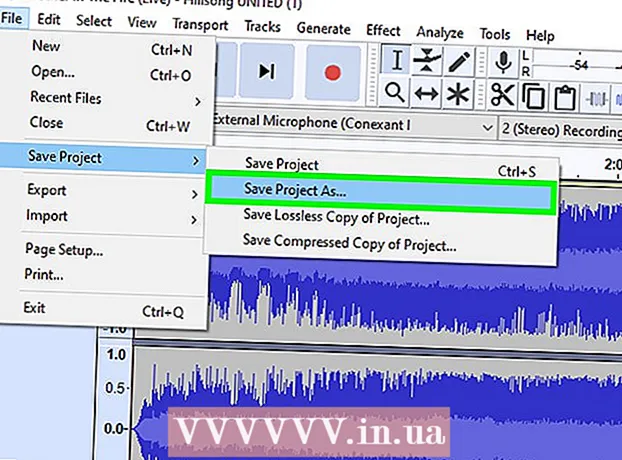Аутор:
John Pratt
Датум Стварања:
15 Фебруар 2021
Ажурирати Датум:
28 Јуни 2024

Садржај
Овај чланак ће вас научити како да направите лозинку за прегледач Гоогле Цхроме на Виндовс или Мац рачунару. Када је прегледач закључан, Гоогле Цхроме ће захтевати лозинку за Гоогле налог пре него што будете могли да га користите. Запамтите, немогуће је закључати мобилну апликацију Гоогле Цхроме на овај начин.
На корак
 Отворите Гоогле Цхроме. Икона апликације Цхроме подсећа на црвену, жуту, зелену и плаву сферу.
Отворите Гоогле Цхроме. Икона апликације Цхроме подсећа на црвену, жуту, зелену и плаву сферу.  Кликните картицу са својим именом. То је мала картица у горњем десном углу вашег прегледача.
Кликните картицу са својим именом. То је мала картица у горњем десном углу вашег прегледача.  Кликните на дугме Управљање људима. Ова опција се налази на дну клизајућег менија. Појавиће се нови прозор.
Кликните на дугме Управљање људима. Ова опција се налази на дну клизајућег менија. Појавиће се нови прозор.  Кликните ДОДАЈ ОСОБУ. Ово се налази у доњем десном углу екрана.
Кликните ДОДАЈ ОСОБУ. Ово се налази у доњем десном углу екрана.  Унесите име. Унесите име за нови налог у оквир за текст на врху екрана.
Унесите име. Унесите име за нови налог у оквир за текст на врху екрана.  Омогућите ревизију налога. Означите поље лево од „Омогућите овој особи контролу над веб локацијама које посећује путем вашег Гоогле налога“ у дну екрана.
Омогућите ревизију налога. Означите поље лево од „Омогућите овој особи контролу над веб локацијама које посећује путем вашег Гоогле налога“ у дну екрана. - Можете уклонити ознаку из поља „Створи пречицу на радној површини за овог корисника“.
 У падајућем менију кликните на „Изаберите рачун“. Ово се налази на дну екрана. Појавиће се клизни мени.
У падајућем менију кликните на „Изаберите рачун“. Ово се налази на дну екрана. Појавиће се клизни мени.  Изаберите свој Гоогле налог. Кликните на адресу е-поште повезану са налогом који користите за пријављивање у Цхроме.
Изаберите свој Гоогле налог. Кликните на адресу е-поште повезану са налогом који користите за пријављивање у Цхроме.  Кликните на САВЕ. Ово је плаво дугме у доњем десном углу екрана. Ово ће створити секундарни профил.
Кликните на САВЕ. Ово је плаво дугме у доњем десном углу екрана. Ово ће створити секундарни профил. - Стварање профила може потрајати и до минуте.
 Кликните ОК, РАЗУМЕМ. Ово је сиво дугме у дну екрана. Не кликните овде „ПРЕКИДИ НА [ИМЕ]“, јер не би требало да користите свој рачун ревизије.
Кликните ОК, РАЗУМЕМ. Ово је сиво дугме у дну екрана. Не кликните овде „ПРЕКИДИ НА [ИМЕ]“, јер не би требало да користите свој рачун ревизије.  Кликните поново на своје име. Ово се налази у горњем десном углу екрана. Појавиће се клизни мени.
Кликните поново на своје име. Ово се налази у горњем десном углу екрана. Појавиће се клизни мени.  Кликните на Схут Довн и Цхилд Лоцк. Ово се налази на дну клизајућег менија. Ово ће закључати Цхроме лозинком и затворити Цхроме прозор.
Кликните на Схут Довн и Цхилд Лоцк. Ово се налази на дну клизајућег менија. Ово ће закључати Цхроме лозинком и затворити Цхроме прозор. - Можете се поново пријавити у Цхроме тако што ћете отворити Цхроме, одабрати свој налог и унети лозинку за Гоогле налог.
Савети
- Цхроме ће сачувати ваше отворене картице. Када сте откључали Цхроме, картице би и даље требале бити отворене.
- Изаберите сигурну лозинку. Кратка лозинка или лозинка која се састоји од само једне речи могу се лако добити.
- Налози е-поште који раде путем Гмаил-а, али се завршавају различитим суфиксом (нпр. „Еду“) или различитим именима домена (нпр. „Викихов“), онемогућиће закључавање прегледача.
Упозорења
- Ако сте заборавили лозинку док је дечија брава укључена, мораћете да је ресетујете пре него што наставите.